Aktualisiert December 2025 : Beenden Sie diese Fehlermeldungen und beschleunigen Sie Ihr Computersystem mit unserem Optimierungstool. Laden Sie es über diesen Link hier herunter.
- Laden Sie das Reparaturprogramm hier herunter und installieren Sie es.
- Lassen Sie es Ihren Computer scannen.
- Das Tool wird dann Ihren Computer reparieren.
85)
Inhaltsverzeichnis
Kontakte, Kalender, Nachrichten, Radio
Wir empfehlen die Verwendung dieses Tools bei verschiedenen PC-Problemen.
Dieses Tool behebt häufige Computerfehler, schützt Sie vor Dateiverlust, Malware, Hardwareausfällen und optimiert Ihren PC für maximale Leistung. Beheben Sie PC-Probleme schnell und verhindern Sie, dass andere mit dieser Software arbeiten:
- Download dieses PC-Reparatur-Tool .
- Klicken Sie auf Scan starten, um Windows-Probleme zu finden, die PC-Probleme verursachen könnten.
- Klicken Sie auf Alle reparieren, um alle Probleme zu beheben.
In diesen Abschnitten können Sie den Anwendungen den Zugriff auf Ihre Kontakte, Kalender und Ereignisse, Nachrichten und die Steuerung Ihrer Radios erlauben oder verbieten. Wenn Sie den Apps erlauben, auf Ihre Nachricht zuzugreifen, können sie Nachrichten lesen oder senden.
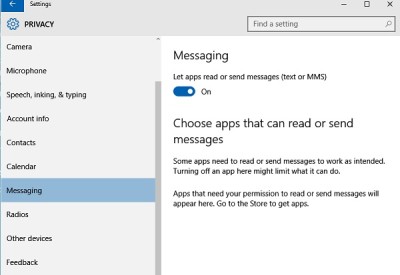
Sonstige Geräte
Hier können Sie Ihren Anwendungen erlauben, Informationen mit den drahtlosen Geräten zu teilen und zu synchronisieren, die nicht mit Ihrem PC gekoppelt sind. Sie können auch Anwendungen auswählen, die mit anderen Geräten synchronisiert werden können. Alle angeschlossenen Geräte werden in diesem Bereich angezeigt. Lassen Sie Ihre Anwendungen Trusted Devices verwenden.
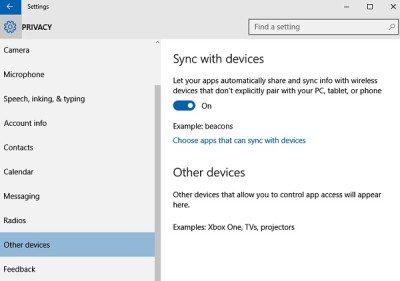
Rückmeldung
Das ist es, was Microsoft liebt – Ihr Feedback! Im Bereich Feedback können Sie entscheiden, wie oft das Unternehmen nach Ihrem Feedback fragen soll.
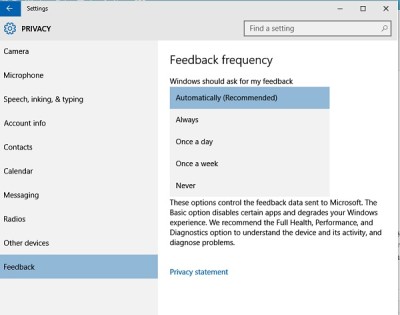 Sie ist standardmäßig auf Automatisch eingestellt, kann aber immer, einmal pro Tag, einmal pro Woche oder gar nie gewählt werden. Außerdem können Sie wählen, ob Sie die kompletten PC-Zustands-, Leistungs- und Diagnoseberichte an das Unternehmen oder die Basisberichte senden möchten. Wenn Sie möchten, können Sie die Rückmeldung auch unter Windows 10 deaktivieren.
Sie ist standardmäßig auf Automatisch eingestellt, kann aber immer, einmal pro Tag, einmal pro Woche oder gar nie gewählt werden. Außerdem können Sie wählen, ob Sie die kompletten PC-Zustands-, Leistungs- und Diagnoseberichte an das Unternehmen oder die Basisberichte senden möchten. Wenn Sie möchten, können Sie die Rückmeldung auch unter Windows 10 deaktivieren.
Microsoft-Konto-Datenschutzeinstellungen härten
Mit dem Microsoft-Konto können Sie sich bei Outlook.com, Hotmail.com und anderen E-Mail-Adressen anmelden. Es kann auch verwendet werden, um sich bei anderen Microsoft-Diensten und Geräten wie Windows-Computern, Xbox Live, Windows Phone und so weiter anzumelden. Sehen Sie sich an, wie Sie die Datenschutzeinstellungen für Microsoft-Konten absichern können.
Harden Edge Browser Datenschutz
Wenn Sie dies getan haben, sollten Sie sich auch die Datenschutzeinstellungen im Edge-Browser ansehen und konfigurieren.
Cortana-Einstellungen
Wenn Sie Cortana nicht verwenden, können Sie Cortana ausschalten. Klicken Sie in das Suchfeld der Taskleiste. Das Feld Cortana-Einstellungen wird wie unten gezeigt angezeigt. Bewegen Sie den Schieberegler in die Position Aus. Um nun alles zu löschen, was Cortana über Sie weiß, klicken Sie in der Cloud auf Verwalten, was Cortana über mich weiß, melden Sie sich in Ihrem Microsoft-Konto an und machen Sie dann das Notwendige.
Anpassen der Bing-Datenschutzeinstellungen, Deaktivieren von personalisierten Anzeigen
Dieser Beitrag zeigt Ihnen, wie Sie personalisierte Anzeigen in Windows 10 deaktivieren und stoppen können. Es gibt weitere Vorschläge hier – Opt out of Data Tracking & Targetted ads.
Es wird immer empfohlen, diese Datenschutzeinstellungen einmal sorgfältig zu überprüfen und anzupassen, damit Sie Ihre Online-Privatsphäre wahren können.
Möchten Sie Wi-Fi Sense ausschalten?
Dieser Beitrag erklärt Ihnen, was Sie über Wi-Fi Sense in Windows 10 wissen müssen und zeigt Ihnen, wie Sie es ausschalten können, wenn Sie möchten.
Ultimate Windows Tweaker Werkzeug verwenden
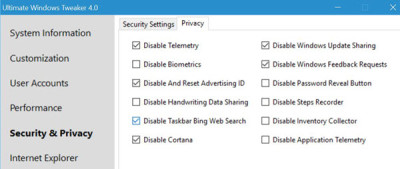
Mit unserem Ultimate Windows Tweaker 4 können Sie Windows 10-Datenschutzeinstellungen und mehr leicht anpassen. Auf der Registerkarte Datenschutz können Sie Telemetrie, Biometrie, Werbe-ID, Bing-Suche, Cortana, Windows Update-Freigabe, Feedback-Anfragen, Schaltfläche zum Aufdecken des Passworts, Steps Recorder, Inventory Collector und Anwendungstelemetrie deaktivieren.
Hier ist eine Liste weiterer Windows 10 Privacy Tools & Fixers, die Ihnen helfen, Ihre Privatsphäre zu schützen.
Jetzt lesen: So konfigurieren oder deaktivieren Sie Windows 10 Telemetrie.
EMPFOHLEN: Klicken Sie hier, um Windows-Fehler zu beheben und die Systemleistung zu optimieren
